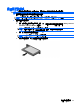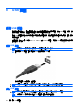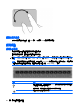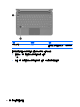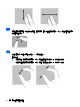Mini User Guide-Windows 7
9
指標裝置和鍵盤
設定指標裝置偏好設定
使用 Windows® 中的「滑鼠內容」,自訂指標裝置的設定,例如按鈕設定、按鍵速度與指標選項。
若要存取「滑鼠內容」,請選取「開始」>「裝置及印表機」。然後在代表您裝置的裝置上按一下滑鼠
右鍵,並選取「滑鼠設定」。
使用觸控板
若要移動游標,請在觸控板表面上按照您希望指標移動的方向來滑動您的手指。使用觸控板按鈕的方式
與使用外接式滑鼠對應的按鈕相同。若要使用觸控板的垂直捲軸區來上下捲動,請用手指在線上上下移
動。
附註: 如需識別觸控板組件的詳細資訊,請參閱本指南稍早的「觸控板」一節
觸控板支援各種不同的觸控板動作。若要啟用觸控板手勢,請將兩根手指放在觸控板上,如下面各節中
所述。
本節中說明的觸控板動作已於出廠時啟用。若要停用或重新啟用這些動作:
1. 在工作列最右邊的通知區域中,連按兩下「Synaptics」圖示,然後按一下「裝置設定 (Device
Settings)」標籤。
2. 選取裝置,然後按一下「設定 (Settings)」。
3.
選取核取方塊以停用或重新啟用觸控板手勢。
4.
按一下「套用」,然後按一下「確定」。
捲動
捲動在頁面或影像中上移或下移時相當實用。若要捲動,請將兩根手指放在觸控板上,然後朝上、下、
左、右拖曳手指。
附註: 捲動速度是由手指速度控制。
56 第 9 章 指標裝置和鍵盤